Ograničite teme i stilove da biste korisnicima onemogućili promjenu izgleda dokumenta.
Ograničavanje oblikovanja
-
Idite na karticu Polazno i odaberite pokretač

-
Odaberite

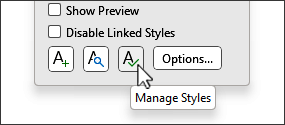
-
Odaberite redoslijed sortiranja koji želite koristiti za prikaz stilova.
-
U okviru popisa stilova odaberite nešto od sljedećeg:

-
Odaberi vidljivo To uključuje stilove koji se po zadanom prikazuju na preporučenom popisu. Da biste dodali stilove, idite na karticu Preporučeno i odaberite bilo koji od stilova koje želite dodati.
-
Odaberi ugrađeno Odabire sve ugrađene stilove Word stilove.
-
Odaberi sve Odabire sve ugrađene i prilagođene stilove.
-
-
Potvrdite jedan ili više sljedećih potvrdnih okvira:
-
Ograniči oblikovanje na dopuštene stilove Tu mogućnost odaberite da biste korisnicima omogućili promjenu oblikovanja samo pomoću dopuštenih stilova. Korisnici ne mogu izravno oblikovati tekst ni koristiti ograničene stilove.
-
Dopusti da samooblikovanje nadjača oblikovanje Kada je potvrđen okvir Ograniči oblikovanje na dopuštene stilove, to pregledavateljima omogućuje korištenje ograničenih stilova prilikom automatskog oblikovanja teksta kao što su hiperveze ili automatske grafičke oznake.
-
Blokiraj promjenu teme ili sheme Time se korisnicima onemogu će promijeniti teme koje se koriste u dokumentu.
-
Blokiraj promjenu teme ili sheme Time se korisnicima onemogužuje promjena trenutnog skupa stilova.
-
-
U odjeljku Postavljanje dostupnosti odabranih stilova odaberite Ograniči
.
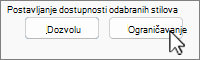
Uz ograničene stilove

-
Odaberite U redu.
-
U dijaloškom okviru Započni s nametanjem zaštite upišite i potvrdite lozinku u okvir Unesite novu lozinku ( neobavezno) ako želite da korisnici mogu ukloniti ograničenje, a zatim odaberite U redu.
Dopuštanje oblikovanja
-
Idite na karticu Polazno i odaberite pokretač

-
Odaberite

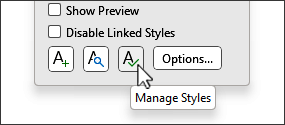
-
Odaberite redoslijed sortiranja koji želite koristiti za prikaz stilova.
-
Odaberite pojedinačne stilove koje želite dopustiti ili odaberite grupe stilova pomoću mogućnosti Odaberi vidljivo,Odaberite Ugrađeno ili Odaberi sve.
-
U odjeljku Postavljanje dostupnosti odabranih stilova odaberite Dopusti.
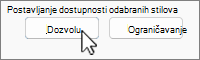
-
Ako je potrebno, upišite lozinku da biste otključali stilove.










